كيفية عرض عدة أعمدة في مربع التحرير والسرد؟
يساعدك مربع التحرير والسرد على تحديد القيم بسرعة دون الحاجة إلى كتابتها يدويًا. عادةً، يمكنك إنشاء مربع تحرير وسرد بقائمة بيانات واحدة، ولكن في بعض الأحيان قد ترغب في عرض عدة أعمدة داخل مربع التحرير والسرد كما هو موضح في الصورة أدناه. كيف يمكنك إنشاء مربع تحرير وسرد يحتوي على عدة أعمدة في Excel؟
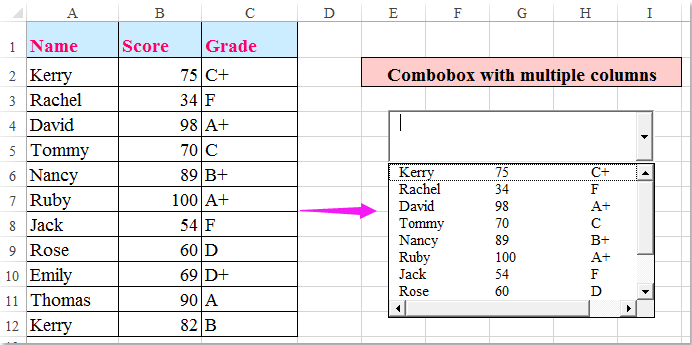
عرض عدة أعمدة في مربع التحرير والسرد من خلال خصائص مربع التحرير والسرد
عرض عدة أعمدة في مربع التحرير والسرد باستخدام كود VBA
 عرض عدة أعمدة في مربع التحرير والسرد من خلال خصائص مربع التحرير والسرد
عرض عدة أعمدة في مربع التحرير والسرد من خلال خصائص مربع التحرير والسرد
يمكنك الانتقال إلى خصائص مربع التحرير والسرد لتكوين إعداداته، يرجى اتباع الخطوات التالية:
1. انقر على Developer > Insert > Combo Box (ActiveX Control)، ثم اسحب الماوس لرسم مربع التحرير والسرد حسب الحاجة، كما هو موضح في الصور:
 |  |
2. بعد ذلك، انقر على Properties ضمن تبويب Developer، وفي مربع حوار Properties، يرجى تنفيذ العمليات التالية:
(1.) في مربع النص ColumnCount، أدخل عدد الأعمدة التي ترغب في عرضها، في هذا المثال سأدخل3؛
(2.) بجانب مربع النص LinkedCell، أدخل مرجع الخلية لربط مربع التحرير والسرد؛
(3.) في مربع النص ListFillRange، اكتب النطاق الذي تريد استخدامه كمصدر البيانات.
 |  |
3. بعد إنهاء الخيارات، أغلق مربع الحوار، ثم انقر على Design Mode في الشريط للخروج من وضع التصميم. الآن، عند النقر على سهم مربع التحرير والسرد، ستظهر بيانات الأعمدة المتعددة دفعة واحدة كما هو موضح في الصورة:
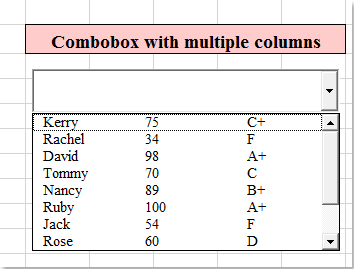
نصيحة: إذا لم يكن تبويب Developer ظاهرًا في الشريط، فقد تساعدك هذه المقالة: How to show/display developer tab in Excel2007/2010/2013 Ribbon? في إظهار تبويب Developer.

اكتشف سحر Excel مع Kutools AI
- التنفيذ الذكي: قم بعمليات الخلية، وتحليل البيانات، وإنشاء المخططات - كل ذلك يتم من خلال أوامر بسيطة.
- الصيغ المخصصة: قم بإنشاء صيغ مصممة خصيصًا لتسهيل سير عملك.
- برمجة VBA: كتابة وتطبيق أكواد VBA بسهولة.
- تفسير الصيغ: فهم الصيغ المعقدة بسهولة.
- ترجمة النصوص: تجاوز الحواجز اللغوية داخل جداول البيانات الخاصة بك.
 عرض عدة أعمدة في مربع التحرير والسرد باستخدام كود VBA
عرض عدة أعمدة في مربع التحرير والسرد باستخدام كود VBA
يمكنك أيضًا استخدام كود VBA لإنجاز هذه المهمة بسهولة.
1. أولاً، تحتاج إلى إنشاء اسم نطاق لبياناتك المصدر، يرجى تحديد نطاق البيانات، ثم إدخال اسم النطاق في Name Box كما هو موضح في الصورة:
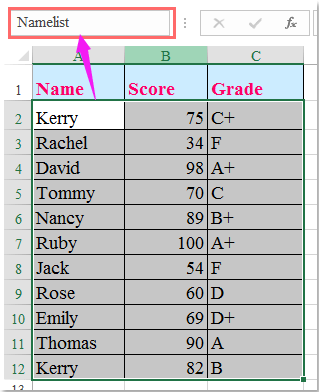
2. بعد ذلك، أنشئ مربع تحرير وسرد، وانقر عليه بزر الماوس الأيمن، ثم اختر View Code من القائمة المختصرة، كما هو موضح في الصورة:
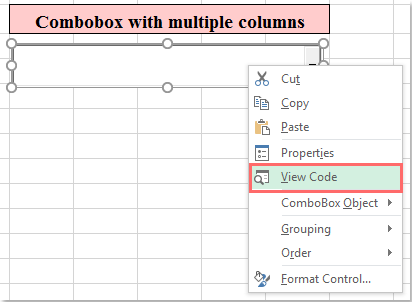
3. سيتم فتح نافذة Microsoft Visual Basic for Applications، يرجى نسخ الكود التالي ولصقه لاستبدال الكود الأصلي، كما هو موضح في الصورة:
كود VBA: عرض عدة أعمدة في مربع التحرير والسرد:
Private Sub UserForm_Initialize()
'Updateby Extendoffice
With ComboBox1
.ColumnCount = 3
.List = Range("Namelist").value
End With
End Sub
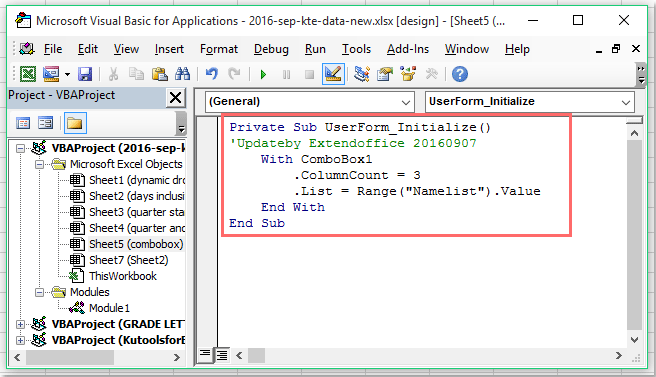
ملاحظة: في الكود أعلاه، ComboBox1 هو اسم مربع التحرير والسرد الذي أنشأته، والرقم3 هو عدد الأعمدة التي ترغب في عرضها، و“Namelist” هو اسم النطاق الذي أنشأته في الخطوة1. يمكنك تعديل هذه القيم حسب احتياجك.
4. ثم اضغط على المفتاح F5 لتشغيل الكود، وبعد ذلك انقر على مربع التحرير والسرد، ستظهر الأعمدة المتعددة داخل مربع التحرير والسرد كما تريد.
أفضل أدوات الإنتاجية لمكتب العمل
عزز مهاراتك في Excel باستخدام Kutools لـ Excel، واختبر كفاءة غير مسبوقة. Kutools لـ Excel يوفر أكثر من300 ميزة متقدمة لزيادة الإنتاجية وتوفير وقت الحفظ. انقر هنا للحصول على الميزة الأكثر أهمية بالنسبة لك...
Office Tab يجلب واجهة التبويب إلى Office ويجعل عملك أسهل بكثير
- تفعيل تحرير وقراءة عبر التبويبات في Word، Excel، PowerPoint، Publisher، Access، Visio وProject.
- افتح وأنشئ عدة مستندات في تبويبات جديدة في نفس النافذة، بدلاً من نوافذ مستقلة.
- يزيد إنتاجيتك بنسبة50%، ويقلل مئات النقرات اليومية من الفأرة!
جميع إضافات Kutools. مثبت واحد
حزمة Kutools for Office تجمع بين إضافات Excel وWord وOutlook وPowerPoint إضافة إلى Office Tab Pro، وهي مثالية للفرق التي تعمل عبر تطبيقات Office.
- حزمة الكل في واحد — إضافات Excel وWord وOutlook وPowerPoint + Office Tab Pro
- مثبّت واحد، ترخيص واحد — إعداد في دقائق (جاهز لـ MSI)
- الأداء الأفضل معًا — إنتاجية مُبسطة عبر تطبيقات Office
- تجربة كاملة لمدة30 يومًا — بدون تسجيل، بدون بطاقة ائتمان
- قيمة رائعة — وفر مقارنة بشراء الإضافات بشكل منفرد